Visão Geral
Depois de ter gravado, gerado e editado o seu vídeo, você pode exportar o seu projeto para o seu aparelho. Para exportar, você deve estar ativamente inscrito, ou em uma avaliação gratuita- Móvel
- Computador
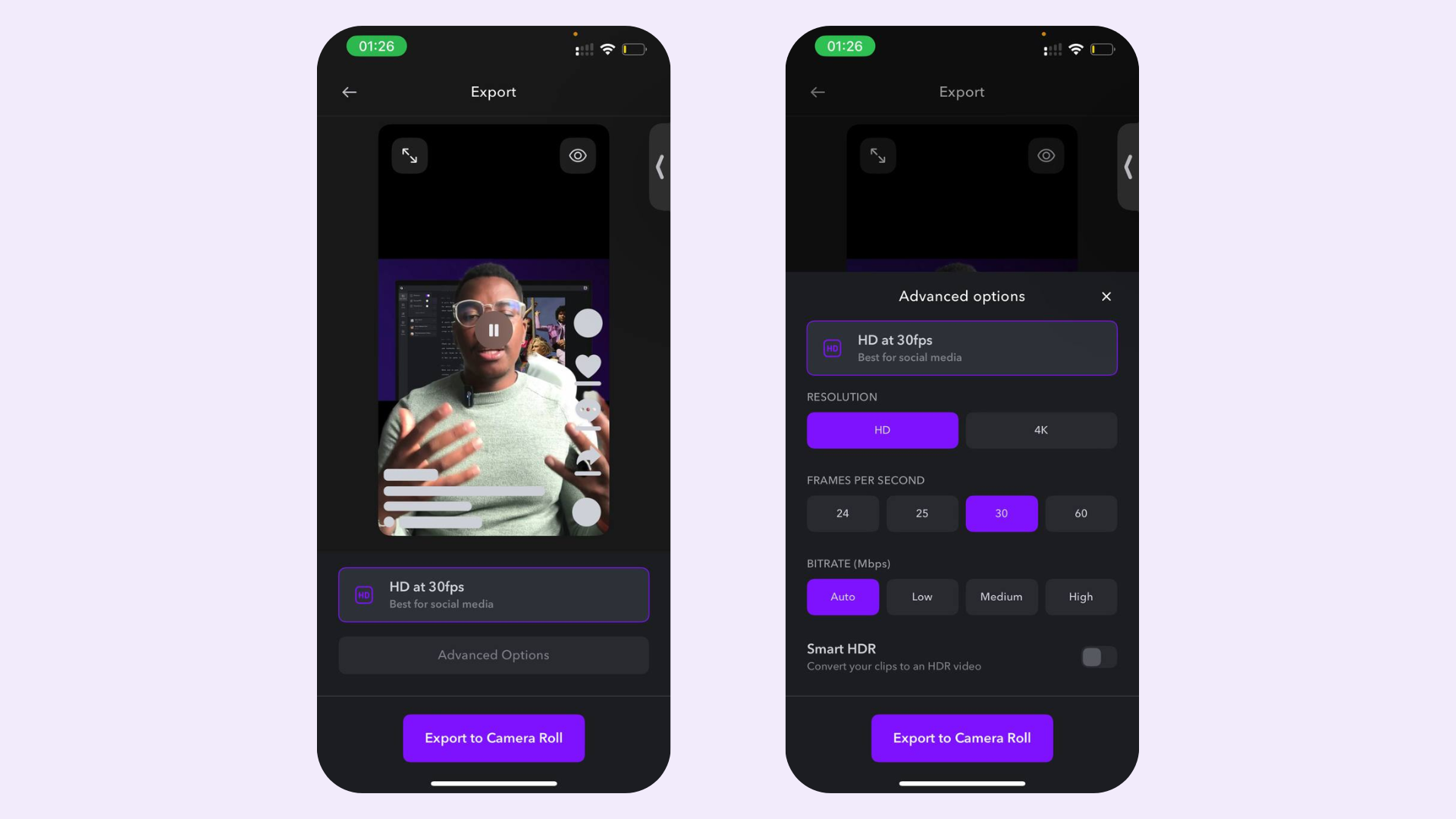
Importante
- Enquanto estiver inscrito na Pro, você pode exportar um número ilimitado de projetos Pro. No entanto, se estiver inscrito no Pro, você deve atualizar para exportar projetos Max ou Scale.
- Enquanto estiver inscrito na Max, você pode exportar um número ilimitado de projetos Pro e Max.
- Enquanto estiver inscrito na Scale, você pode exportar um número ilimitado de projetos Pro, Max e Scale.
Exporte o seu projeto
Para exportar o seu projeto:- Selecione Exportar
- Escolha as configurações de exportação
- Selecione Exportar e o seu vídeo será baixado para o seu aparelho.
Dicas
- Para exportar seu projeto sem legendas, basta esconder suas legendas antes de exportar.
- Antes de exportar, você pode ajustar a escala do seu projeto.
- Se você já se inscreveu mas está sendo solicitado a pagar novamente, você pode ter criado acidentalmente duas contas. Aprenda como restaurar sua inscrição.
Perguntas Frequentes
Quais configurações de exportação devo escolher?
Quais configurações de exportação devo escolher?
Para melhores resultados, recomendamos exportar com as mesmas configurações que o seu vídeo original. Para verificar as configurações do seu arquivo original:iOS
- Abra o aplicativo Fotos
- Encontre o seu vídeo original.
- Deslize o vídeo para cima para ver os detalhes.
- Abra o vídeo no Quicktime
- Clique em Janela na navegação superior
- Clique em Mostrar Inspetor de Filme
O que é HDR?
O que é HDR?
HDR significa “high dynamic range” e muitas câmeras permitem que você capture vídeo com esta configuração ativada. Quando você filma com HDR, sua câmera fará várias gravações em diferentes exposições e as mesclará para criar um resultado final que tem mais detalhes. O Desktop não suporta vídeos HDR. Se você notar qualquer problema com seu vídeo exportado, verifique para garantir que o HDR está desativado no seu dispositivo e/ou no seu software de edição.
O que é bitrate?
O que é bitrate?
Simplificando, bitrate se refere à quantidade de informações ou dados contidos no seu vídeo, por segundo. Uma bitrate menor tem menos informações e uma bitrate maior tem mais informações. Recomendamos o uso da opção Auto, mas você pode alterar a informação de bitrate para diminuir ou aumentar intencionalmente o tamanho do arquivo exportado.
Por que meu arquivo exportado tem um tamanho de arquivo diferente do original?
Por que meu arquivo exportado tem um tamanho de arquivo diferente do original?
Quando você exporta um projeto de Captions, ele pode ser exportado em um formato de arquivo diferente do arquivo original. É importante saber que tamanhos de arquivo menores não necessariamente significam qualidade inferior e se você está importando para social, muitas plataformas comprimem seu arquivo de qualquer maneira.
Preciso pagar para exportar?
Preciso pagar para exportar?
Não oferecemos uma versão gratuita de Captions e você deve estar ativamente inscrito ou em uma avaliação gratuita para poder exportar.